鼠标滚轮失灵怎么办?鼠标滚轮无法使用该如何解决?有用户反映在使用鼠标时,鼠标滚轮突然失灵,没有任何反应,是不是鼠标坏了?其实这个有可能是系统出错了,来看看如何解决鼠标滚轮失灵的问题吧。
方法一:
1、右击计算机图标,选择“管理”;
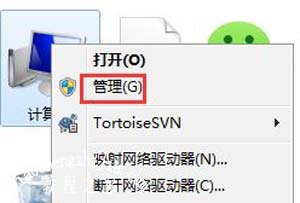
2、在窗口界面中,点击左侧的“设备管理器”;
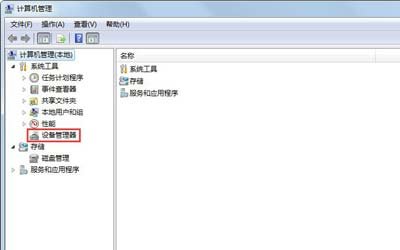
3、展开鼠标和其他指针设备,选择卸载下面的“HID-compliant mouse”;
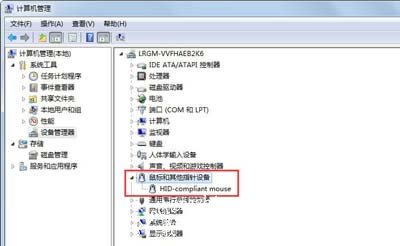
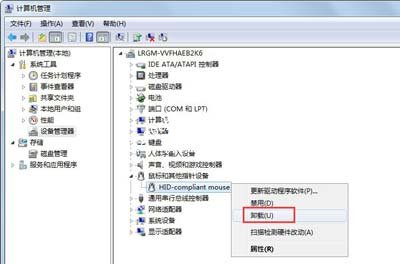
4、重启计算机即可。
方法二:
1、按Win+R键,打开运行,输入regedit,回车进入注册表编辑器;
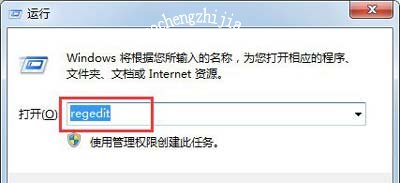
2、展开至HKEY_CURRENT_USER\Control Panel\Dosktop,在右侧找到并双击打开“WheelScrollLines”,将数据数值修改为“3”,点击确定保存;

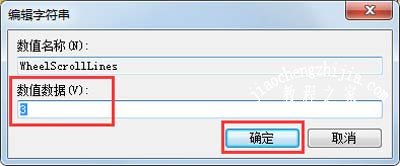
3、重启计算机即可。
鼠标相关问题解答:
Bandicam软件录制视频时不显示鼠标的解决方法
Win7系统电脑鼠标右键刷新后卡在屏幕上的解决方法
电脑鼠标右键菜单刷新按钮停留桌面不消失的解决方法














